Verknüpfung von Google Analytics 4 und Google BigQuery – vollständige Anleitung
Veröffentlicht: 2022-12-27Einer der Hauptvorteile des neuen Google Analytics 4 ist der kostenlose Export von Rohdaten ohne Stichproben nach Google BigQuery. Denken Sie daran, dass diese Option in Universal Analytics nur in der kostenpflichtigen Version von Google Analytics 360 verfügbar war.
In diesem Artikel erklären wir, wie Sie Daten aus Google Analytics 4 korrekt nach Google BigQuery exportieren und worauf Sie achten müssen, um das Beste aus den gesammelten Informationen herauszuholen.
Wenn Sie Rohdaten in Google BigQuery ohne Google Analytics 4-Grenzen sammeln möchten, verwenden Sie OWOX BI. Mit OWOX BI Streaming erhalten Sie nahezu in Echtzeit jedes Ereignis von Ihrer Website in Ihrem Data Warehouse.
Inhaltsverzeichnis
- Warum Sie die Integration von Google Analytics 4 und Google BigQuery benötigen
- Vorteile der Verknüpfung von Google Analytics 4 und Google BigQuery
- Kostenverknüpfung von Google Analytics 4 und Google BigQuery
- So verknüpfen Sie Google Analytics 4 und Google BigQuery
- So umgehen Sie die Beschränkungen von Google Analytics 4
- So aktualisieren Sie Ihre Berichterstellung auf Google Analytics 4
- Zusammenfassung
Warum Sie die Integration von Google Analytics 4 und Google BigQuery benötigen
Durch die Integration von Google Analytics 4 mit Google BigQuery können Sie rohe, nicht abgetastete Daten von Ihrer Website im Cloud-Speicher sammeln, wo jeder Benutzer und seine Ereignisse in separaten Zeilen angezeigt werden. Mithilfe von SQL-Abfragen zu diesen Daten können Sie beliebige Parameter und Indikatoren berechnen, die Sie benötigen.
Durch das Sammeln von Website-Statistiken in Google BigQuery können Sie Stichproben und andere Einschränkungen von Google Analytics 4 vermeiden. Sie können vollständige Daten analysieren, was bedeutet, dass die Qualität der Entscheidungen, die auf der Grundlage dieser Daten getroffen werden, viel höher ist.
Beispielsweise beträgt die standardmäßige Aufbewahrungsfrist für Benutzer- und Ereignisdaten in GA 4 zwei Monate. Sie können es in den Ressourceneinstellungen auf 14 Monate erhöhen. Dies reicht jedoch möglicherweise nicht aus, wenn Sie Ereignisse von Benutzern analysieren möchten, die sich zuletzt vor mehr als 14 Monaten angemeldet haben. Das heißt, Sie können keinen Bericht für einen Zeitraum von zwei Jahren erstellen. Hier kann Google BigQuery helfen. Nachdem Sie Daten nach BigQuery exportiert haben, können Sie sie zeitlich unbegrenzt speichern.
Vorteile der Verknüpfung von Google Analytics 4 und Google BigQuery
1. Vollständige und nicht abgetastete Daten
In Google Analytics 4 unterliegen Standardberichte keiner Stichprobe, aber Stichproben können in benutzerdefinierten Berichten verwendet werden: beim Vergleichen von Daten, beim Verwenden zusätzlicher Parameter und Filter, wenn die Grenze von 10 Millionen Ereignissen überschritten wird. Stichproben werden auch angewendet, wenn der Datumsbereich größer als 60 Tage ist.
Stichproben können Daten verfälschen, daher können Sie nicht 100 % der Berichte vertrauen, die mit Stichproben erstellt wurden. Dies gilt insbesondere für Berichte über einen langen Zeitraum oder für benutzerdefinierte Berichte mit einer großen Anzahl von Parametern und Indikatoren. Durch das Hochladen von Rohdaten aus Google Analytics 4 in Google BigQuery können Sie dieses Problem vermeiden.
2. Berichte ohne Einschränkungen (und mit benutzerdefinierten Anpassungen)
Die Benutzeroberfläche von Google Analytics oder anderen Analysesystemen schränkt Ihre Möglichkeiten zur Erstellung von Berichten ein. Zum Beispiel gibt es Grenzen für die Anzahl der Parameter und Indikatoren sowie dafür, wie Sie sie kombinieren und Berechnungen auf ihrer Grundlage durchführen können. Außerdem gibt es in GA 4 keine Möglichkeit, Kostendaten zu importieren, benutzerdefinierte Kanalgruppierungen zu erstellen oder Metriken aus Drittanbieterquellen wie einem CRM in Ihre Berichte aufzunehmen.
Durch den Zugriff auf Rohdaten in Google BigQuery können Sie Berichte mit einer beliebigen Anzahl und Kombination von Metriken erstellen, die Sie benötigen. So können Sie beispielsweise Kohortenanalysen auf Basis aller für Ihr Unternehmen wichtigen Kennzahlen durchführen.
3. Berichte basierend auf Verkaufs- und Kundendaten (abgeschlossene Bestellungen)
Rohdaten von Ihrer Website können mit Daten zu Werbeausgaben von Werbediensten, Anrufverfolgungsdaten, E-Mail-Newsletterdaten und Daten zu eingelösten Bestellungen aus Ihrem CRM zusammengeführt werden, um End-to-End-Analysen einzurichten.
Auf diese Weise können Sie alle Kontaktpunkte mit Ihrem Unternehmen berücksichtigen, die Konversionspfade der Benutzer analysieren, die Auswirkungen aller Marketingmaßnahmen (sowohl online als auch offline) auf die Geschäftsleistung bewerten, die effektivsten Marketingkanäle finden und Kanäle schnell optimieren die Verluste bringen.
4. Benutzerdefinierte Attributionsmodelle basierend auf Ihren Regeln
Sobald Sie alle Ihre Marketingdaten gesammelt und zusammengeführt haben, können Sie komplexe Verkaufstrichter erstellen, die zu Ihrer Unternehmensstruktur passen, und Ihre eigenen Attributionsmodelle erstellen, um den Beitrag jedes Werbekanals zum Umsatz zu bewerten.
Mit OWOX Funnel-Based Attribution können Sie beispielsweise den Beitrag von Kanälen zum Marketing-Funnel auswerten. Das trichterbasierte Attributionsmodell berechnet den Wert jedes Kanals und jeder Kampagne im Trichter gemäß ihrem Beitrag zum Fortschritt des Benutzers durch die Trichterschritte. Um diese Berechnung durchzuführen, sind aggregierte Daten nicht geeignet – wir benötigen Daten über jede Benutzeraktion, verknüpft mit der Benutzer-ID.
5. Vorhersage von Conversions mit einem benutzerdefinierten Feature-Set
Google Analytics 4 bietet prädiktive Metriken (Kaufwahrscheinlichkeit, Abwanderungswahrscheinlichkeit und Umsatzprognose), die mithilfe von maschinellem Lernen berechnet werden. Das Modell ist jedoch eine Blackbox und arbeitet ausschließlich mit GA 4-Daten.
Nehmen wir an, ein Datenanalyst hat die Aufgabe, ein Modell zu erstellen, das die Wahrscheinlichkeit eines Kaufs vorhersagt. Es wird erwartet, dass dieses Modell so transparent wie möglich ist (es wird klar sein, mit welchen Funktionen es trainiert wird) und auf der Grundlage aller verfügbaren Daten, einschließlich benutzerdefinierter Daten, gebildet wird. In diesem Fall reicht die Google Analytics 4-Oberfläche für den Analysten nicht mehr aus, da er nicht weiß, was in der vorhergesagten Metrik enthalten ist, die Google Analytics berechnet. Wenn Sie das Modell verstehen und verwalten müssen – zum Beispiel eigene Funktionen zum Trainieren festlegen –, laden Sie Ihre Daten am besten in BigQuery hoch.
OWOX BI hat eine ML-basierte Lösung entwickelt, die die Kaufwahrscheinlichkeit unter Berücksichtigung gekaufter Bestellungen für jeden Website-Benutzer berechnet. Basierend auf dieser Berechnung können Sie Zielgruppen erstellen, diese für zielgerichtete Werbekampagnen verwenden und Ihren ROI verdoppeln, wie es einer unserer Kunden getan hat.
6. Gruppieren einzelner Kanäle
In Google Analytics 4 ist eine vordefinierte Standardkanalgruppierung verfügbar (Bezahlt, Suche, Organisch usw.). Das bedeutet, dass Sie in der GA 4-Oberfläche keinen Bericht mit Ihrer eigenen Kanalgruppierung erstellen können – zumindest noch nicht. (Vielleicht wird diese Option in Zukunft hinzugefügt.)
Beispielsweise gehen Ihre Facebook-/CPC-Kampagnen standardmäßig in die Gruppe „Bezahlte Kanäle“, aber Sie müssen sie möglicherweise in eine Gruppe „Bezahlte soziale Medien“ aufteilen. In diesem Fall hilft es, Daten in BigQuery hochzuladen und Channels mit SQL zu gruppieren.
7. Statistiken filtern
Angenommen, Sie müssen einem Partner Statistiken anzeigen, die nur auf einem UTM-Tag basieren, und keine anderen Informationen offenlegen. In der Google Analytics 4-Oberfläche können Sie dafür keine separate Ansicht erstellen. Es gibt nur eine einzige Ansicht der Ressource – das heißt, alle Partner sehen alle Daten.
Mit Google BigQuery können Sie große Datenmengen laden und mithilfe von SQL schnell verarbeiten. Sie können Berichte automatisieren und planen, damit sich Ihr Team darauf konzentrieren kann, Erkenntnisse zu gewinnen, anstatt Berichte zu erstellen.
Kostenverknüpfung von Google Analytics 4 und Google BigQuery
In Google Analytics Universal war diese Integration nur für Google Analytics 360 Enterprise-Ressourcen verfügbar. In Google Analytics 4 ist das Exportieren von Daten für alle kostenlos, und Sie zahlen nur für die tatsächliche Datenspeicherung und -verarbeitung, wenn Sie die Grenzen des kostenlosen Kontingents von Google Cloud von 1 TB Anfragen pro Monat und 10 GB Daten im Speicher überschreiten.
Sie können auch die BigQuery-Sandbox für den kostenlosen Datenexport verwenden. In diesem Fall gelten Sandbox-Einschränkungen und Sie riskieren, dass Datentabellen nach 60 Tagen ablaufen. Wenn Sie vor diesem Stichtag auf ein kostenpflichtiges Konto upgraden, stellen Sie sicher, dass Sie Ihre Tabellenablaufeinstellungen aktualisieren, damit Sie Ihre Daten nicht verlieren.
So verknüpfen Sie Google Analytics 4 und Google BigQuery
Wenn Sie bereits ein Projekt in Google BigQuery hatten und die benötigten Informationen in Google Analytics 4 gesammelt wurden, können Sie mit dem Export beginnen.
1. Erstellen Sie ein Projekt in der Google API-Konsole
Melden Sie sich bei der Google API-Konsole an. Erstellen Sie ein neues Projekt oder wählen Sie ein vorhandenes aus.
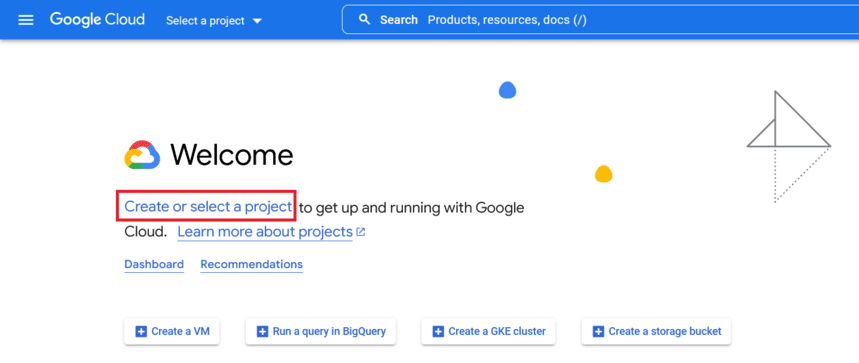
2. Aktivieren Sie die Google Cloud-API
Öffnen Sie das von Ihnen erstellte Google API Console-Projekt und wählen Sie in der Seitenleiste APIs & Dienste und dann Bibliothek aus:
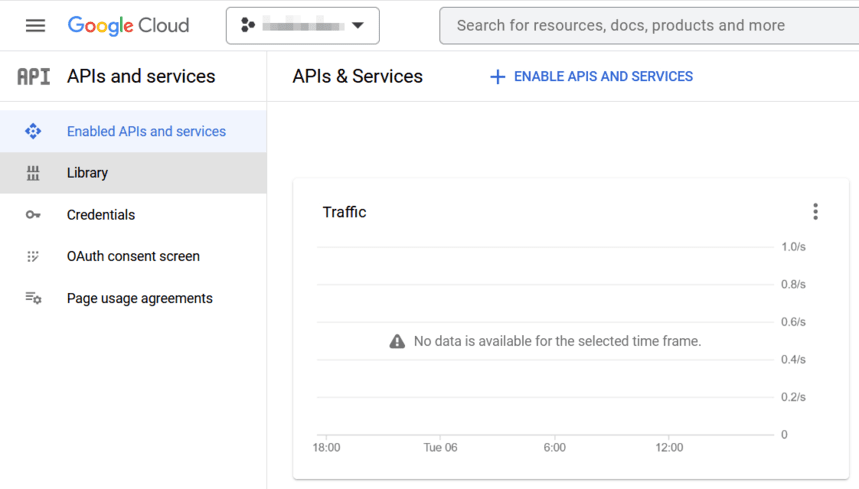
Geben Sie BigQuery API in die Suchleiste ein:
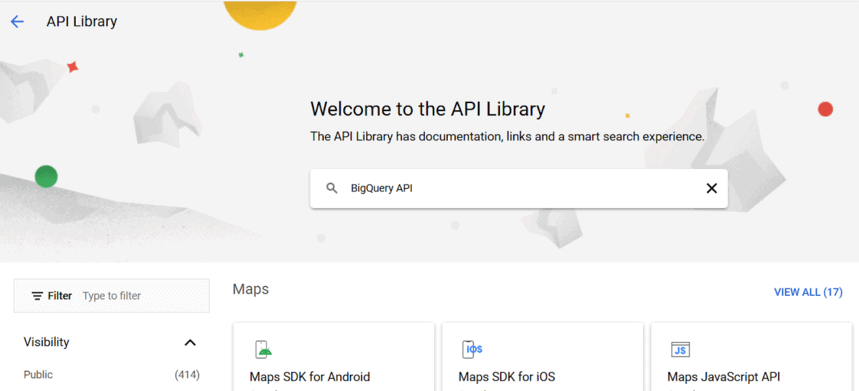
Suchen Sie in den Suchergebnissen nach der BigQuery-API und klicken Sie darauf:
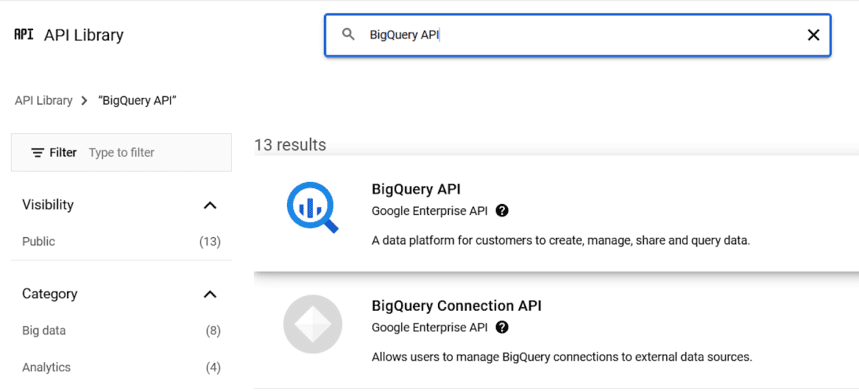
Stellen Sie sicher, dass die BigQuery-API aktiviert ist, und klicken Sie auf Verwalten .
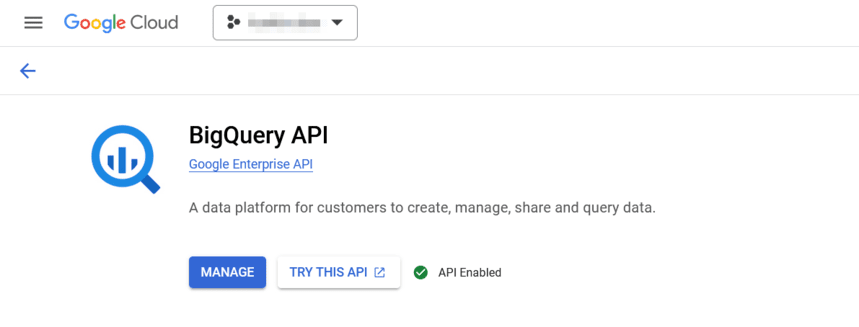
Fügen Sie Ihrem Cloud-Projekt ein Dienstkonto hinzu. Klicken Sie dazu oben rechts auf die Schaltfläche Anmeldeinformationen erstellen :
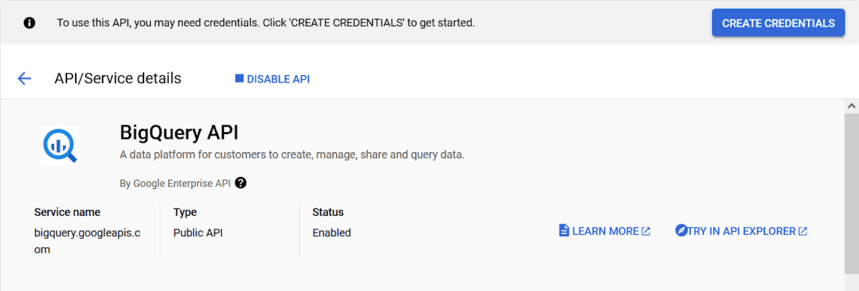
Wählen Sie im geöffneten Fenster Anwendungsdaten aus, um ein Firebase-Dienstkonto zu erstellen. Es wird verwendet, um Google Analytics 4-Daten nach BigQuery zu exportieren:

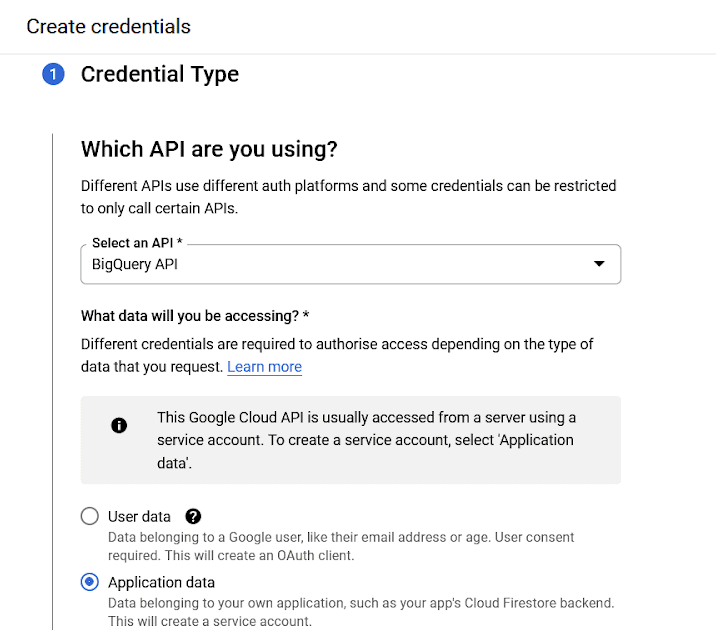
Scrollen Sie auf dem Bildschirm nach unten, wählen Sie Nein, ich verwende sie nicht und klicken Sie auf Weiter :
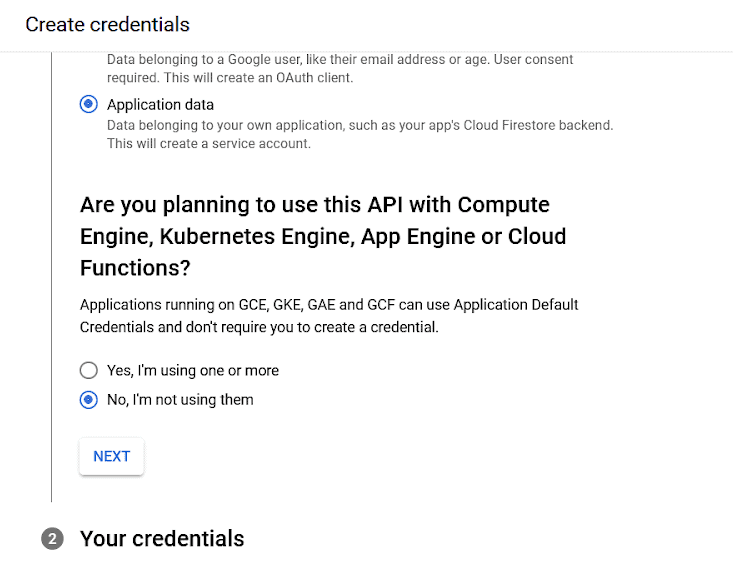
Geben Sie [email protected] als Kontonamen ein und klicken Sie auf Erstellen und fortfahren :
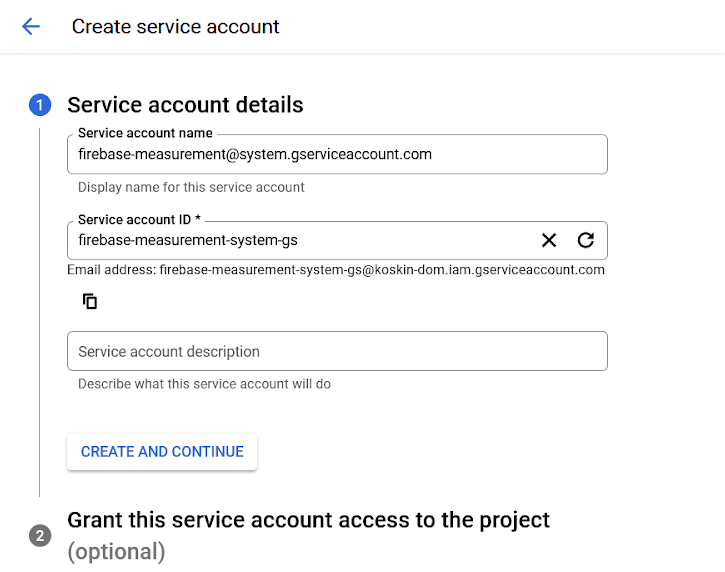
Anschließend können Sie die Rolle dem Konto hinzufügen. Zum Beispiel Redakteur .
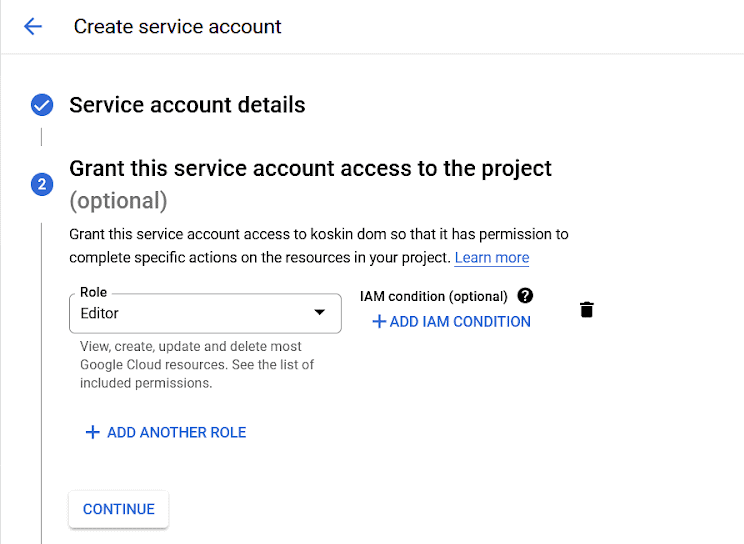
Fügen Sie im dritten Schritt die E-Mail-Adressen aller Personen hinzu, die das Konto verwenden oder verwalten, und klicken Sie auf Fertig .
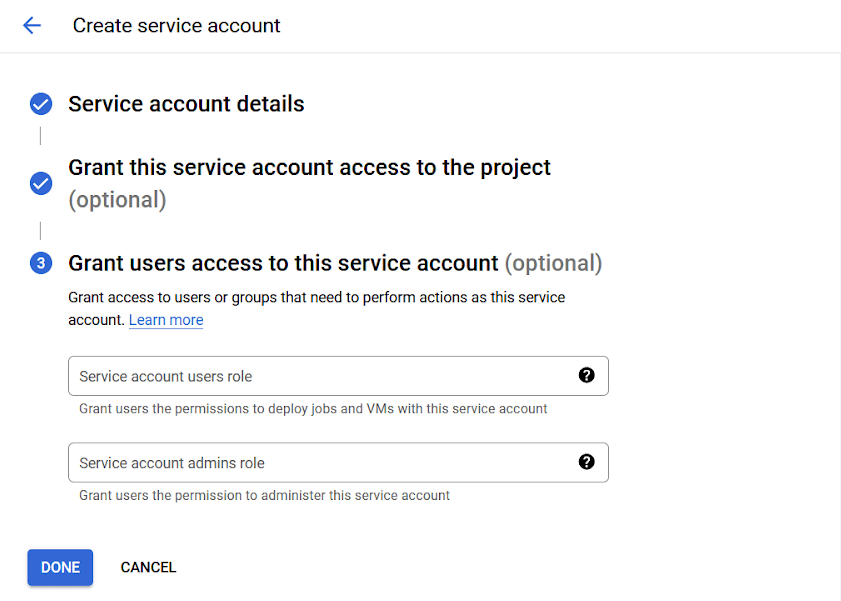
Danach sehen Sie Ihr neues Konto in der Liste.
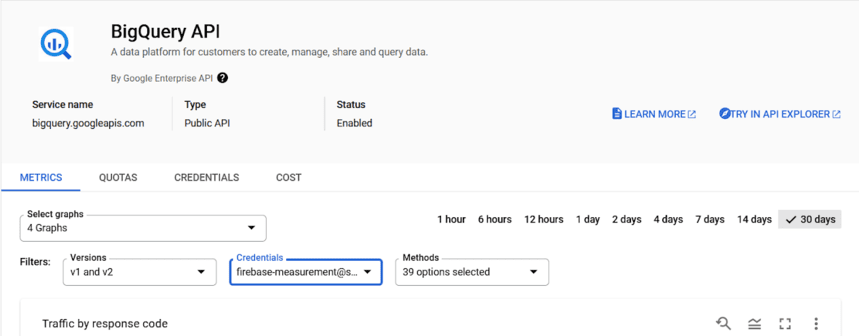
Es ist fertig! Sie haben die BigQuery-API erfolgreich aktiviert und konfiguriert.
3. Verknüpfen Sie BigQuery mit Ihrer Google Analytics 4-Property
Melden Sie sich bei Ihrem Google Analytics-Konto an. Das Konto muss Eigentümerzugriff auf Ihr BigQuery-Projekt und Bearbeitungszugriff auf die Google Analytics 4-Property haben, mit der Sie arbeiten.
Wechseln Sie zum Tab "Verwaltung" und wählen Sie die Property aus, die Sie mit BigQuery verknüpfen möchten. Klicken Sie in der Spalte Property auf BigQuery Linking .
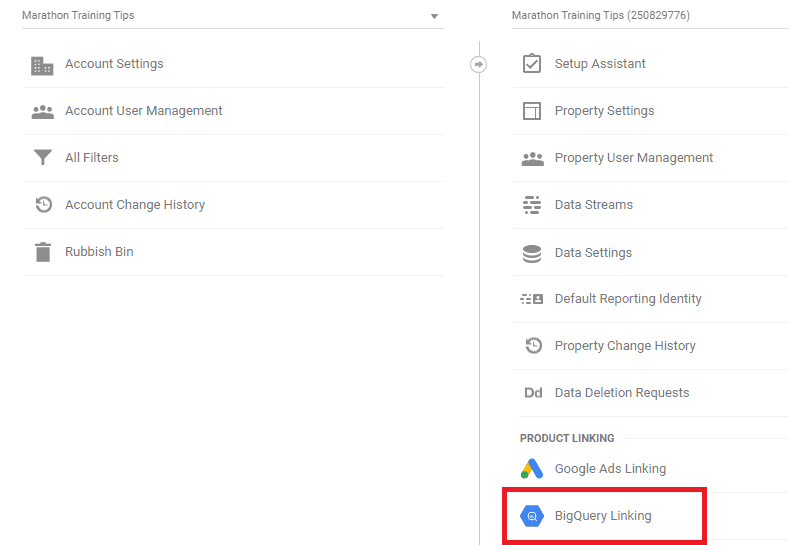
Klicken Sie dann auf die Schaltfläche Link :
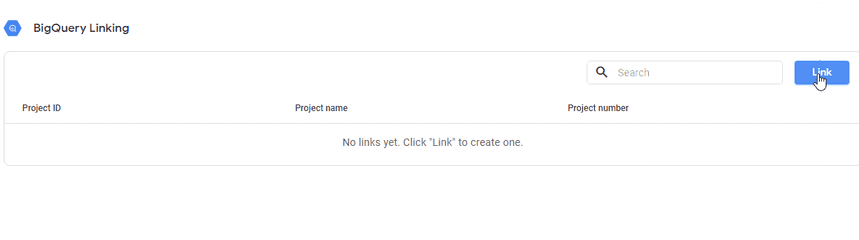
Klicken Sie auf BigQuery-Projekt auswählen , um die Projekte anzuzeigen, auf die Sie Zugriff haben. Klicken Sie zum Erstellen eines neuen BigQuery-Projekts auf Weitere Informationen .
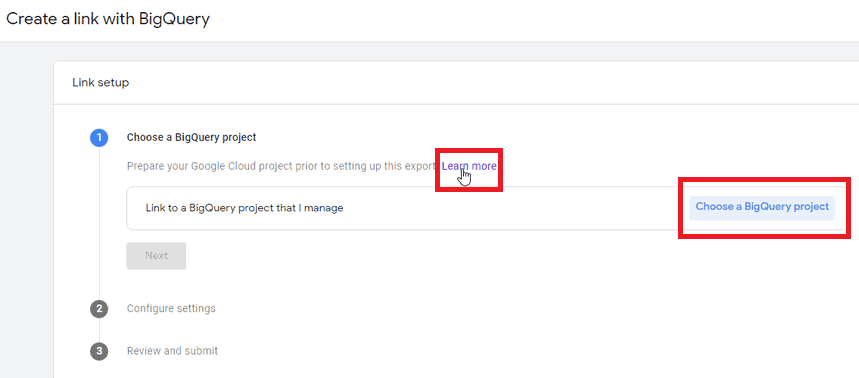
Wählen Sie das gewünschte Projekt aus und klicken Sie auf Bestätigen .
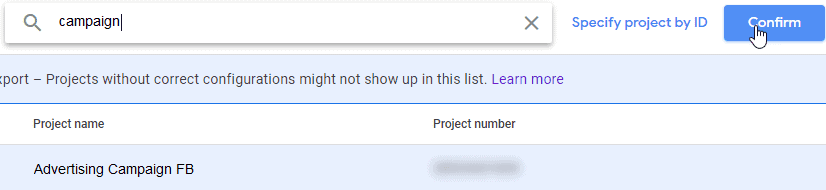
Wählen Sie einen Standort aus. (Wenn Ihr Projekt bereits über ein Dataset für die Analytics-Property verfügt, können Sie diese Option nicht konfigurieren.)
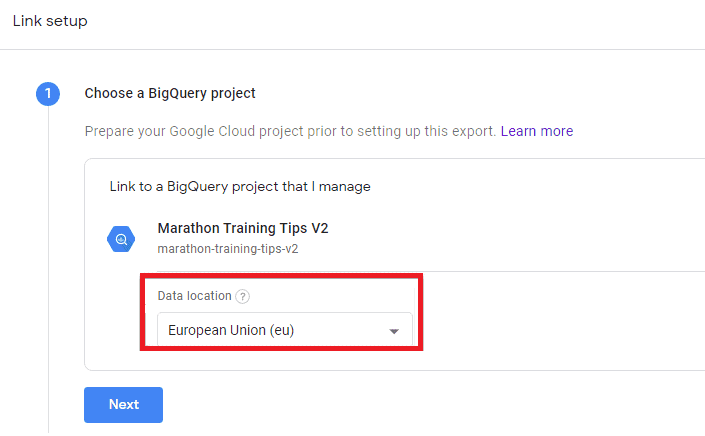
Klicken Sie auf Weiter und wählen Sie die Datenströme aus, zu denen Sie Informationen exportieren möchten:
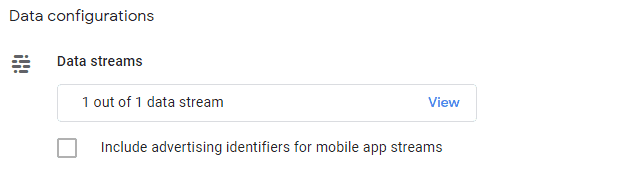
Wenn Sie Werbekennungen einschließen müssen, aktivieren Sie Werbekennungen für mobile App-Streams einschließen .
Häufigkeit festlegen : Täglicher oder Streaming (kontinuierlicher) Export (Sie können auch beides auswählen).
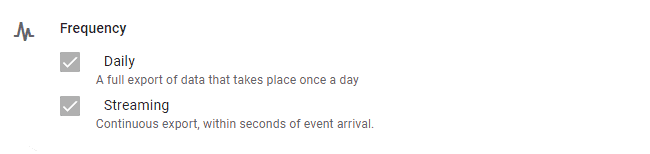
Klicken Sie abschließend auf Senden .

Es ist fertig! Sie sehen innerhalb von 24 Stunden Google Analytics 4-Informationen in Ihrem BigQuery-Projekt.
So umgehen Sie die Beschränkungen von Google Analytics 4
Natürlich hat der kostenlose Export nach Google BigQuery einen großen Vorteil – Sie müssen Google Analytics 360 nicht kaufen, um Daten in Google BigQuery zu bekommen.
Gleichzeitig hat der Google BigQuery-Export auch Einschränkungen – es ist unmöglich, qualitativ hochwertige Berichte zu den empfangenen Daten zu erstellen. Der Standard-Upload erfolgt verzögert und die Daten werden auch nach drei Tagen aktualisiert. Außerdem enthalten Intraday-Uploads nicht die wichtigsten Felder: Verkehrsquellen und Transaktionen.
Exportverzögerungen werden durch grundlegende Einschränkungen der Google-Architektur verursacht – Daten werden in geografisch verteilten Rechenzentren gesammelt und gespeichert, und die Daten eines Benutzers können in verschiedene Rechenzentren gelangen.
Es ist sehr schwierig und kaum möglich zu garantieren, wann alle Daten gesammelt, nach Zeit sortiert und in einen bestimmten Datensatz in Google BigQuery exportiert werden. Speziell für Nutzer der kostenlosen Version.
OWOX BI hilft Ihnen, alle Einschränkungen von Google Analytics 4 zu umgehen. Mit OWOX BI Streaming erhalten Sie nahezu in Echtzeit jedes Ereignis von Ihrer Website in Ihrem Data Warehouse:
- Daten werden in Echtzeit erfasst, ohne unerwartete Verzögerungen
- Bessere Datenkonsistenz, ohne Lücken oder verpasste Verkehrsquellen
- Datenschutzfreundliche Datenspeicherung, unter anderem an 10 EU-Standorten
- Anpassbare, betriebsbereite Datenschemata
- Abwärtskompatibilität mit Google Analytics- und Google Analytics 4-Schemas
- Zusätzliche Felder wie is_bot zur Betrugserkennung
- Unbegrenzte Treffer und Datenkardinalität
- SLA und transparenter Datenfluss
Lesen Sie mehr dazu im Artikel Was unterscheidet OWOX BI von Google Analytics 4?
So aktualisieren Sie Ihre Berichterstellung auf Google Analytics 4
Wenn Sie von Google Analytics Universal zu Google Analytics 4 migrieren, müssen Sie Ihre Berichterstellung auf ein neues Datenschema aktualisieren.
Analysten müssen mehrseitige SQL-Abfragen immer wieder schreiben und neu schreiben, um eine exakte Übereinstimmung zwischen den Metriken von Google Analytics Universal und Google Analytics 4 zu erreichen. Das Erlernen einer neuen Datenstruktur und das Neuschreiben aller SQL-Abfragen ist ein Albtraum für jeden Analysten. Aber Sie können diese Herausforderungen vermeiden, Ihre Analyseabteilung von dieser Arbeit befreien und es Analysten ermöglichen, innerhalb von Minuten Ad-hoc-Berichte zu erstellen, ohne SQL-Abfragen neu schreiben zu müssen.
Dazu können Sie universelle und leicht verständliche flache Tabellen auf der Grundlage von Google Analytics Universal- und Google Analytics 4-Schemas erstellen. Die Hauptvorteile dieses Ansatzes sind leichter erklärbare Reports und vereinfachte Ad-hoc-Analysen.
Anstatt die Normalisierungslogik über Dutzende von SQL-Abfragen zu kopieren und einzufügen, können Sie dies einmal während der Datenmodellierungsphase tun. Diese Auswahl an SQL-Vorlagen ist definitiv eine ideale Lösung für diejenigen, die regelmäßig Ad-hoc-Berichte benötigen.
Hier ist ein Beispiel dafür, wie ein Datenmodell für E-Commerce-Unternehmen aussehen könnte:
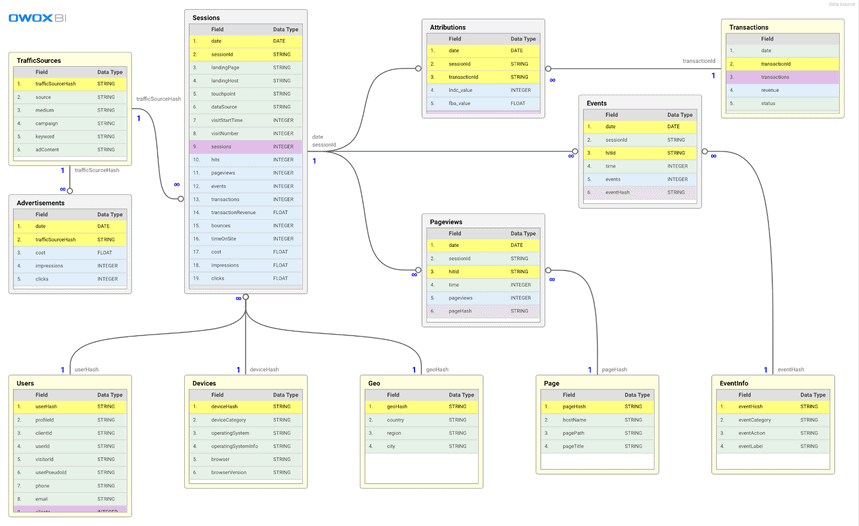
OWOX BI-Analysten haben SQL-Vorlagen für die Modellierung von Google Analytics 360- und Google Analytics 4-Daten vorbereitet. Sie können sie ausprobieren, indem Sie zusätzliche Materialien in diesem Artikel herunterladen.
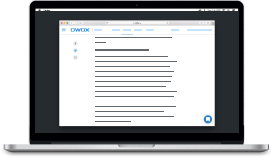
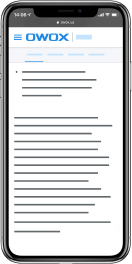
SQL-Vorlagen für Google Analytics 360- und Google Analytics 4-Schemas
herunterladenZusammenfassung
Die Migration zu Google Analytics 4 ist eine unvermeidliche Realität, mit der die meisten Unternehmen sehr bald konfrontiert werden. OWOX hilft dabei, diesen Übergang so reibungslos wie möglich zu gestalten.
OWOX führt Daten zusammen und bringt sie in die für Ihr Geschäftsmodell notwendige Struktur. Dadurch können Sie sofort neue Berichte erstellen oder alte bearbeiten sowie die Datenquelle in Berichten ändern (z. B. auf Google Analytics 4), ohne Hunderte von SQL-Abfragen neu schreiben zu müssen.
Wir empfehlen allen unseren Kunden, parallel zu Universal Analytics gleich jetzt mit der Datenerfassung in Google Analytics 4 zu beginnen. Je früher Sie Google Analytics 4 installieren, desto mehr historische Daten werden Sie sammeln.
Das OWOX-Team hilft Ihnen bei der Entwicklung und Implementierung eines Metriksystems, der korrekten Einrichtung des parallelen Trackings und der Integration von Google Analytics 4 mit Google BigQuery.
